Advertentie
Betaal niet iemand anders om het voor je te doen! Als je bereid bent je handen vuil te maken en iets te leren in het proces, is reparatie van doe-het-computer een geweldige kleine hobby en zal dat ook zijn bespaart u honderden ondersteuningskosten wanneer u 3 of 4 keer zoveel betaalt als de kosten van het vervangende onderdeel voor het technische personeel.
Lees verder voor meer informatie over 4 eenvoudige doe-het-zelfreparaties die iedereen kan doen. Voor een geweldige inleiding aan de binnenkant van uw computer, vergeet niet om ook onze geweldige gids voor pc-hardware te lezen.
Het geheugen vervangen
Dus je liep een geheugen checker Test het geheugen van uw computer op fouten met Memtest Lees verder en ontdekte dat de oorzaak van je willekeurige blauwe scherm des doods een slecht geheugen was? Of denk je misschien dat je computer de laatste tijd een beetje traag draait? Nou, wees niet bang - het upgraden of vervangen van het geheugen op uw pc is de gemakkelijkste van alle doe-het-zelfreparaties die u kunt doen.
Het moeilijkste deel van het vervangen van het geheugen is uitzoeken welk geheugen je nodig hebt. Gelukkig, Crucial.com komt te hulp met een eenvoudige geheugenscanner-app voor zowel Windows als Mac. Download het gewoon, voer het uit en het zal u vertellen wat voor soort geheugen uw machine gebruikt (die u dan natuurlijk kunt kopen bij Crucial.com).

Wanneer de scan is voltooid, kunt u doorklikken om een uiterst grondig rapport te krijgen met al uw upgrade-opties. Ik kan mijn iMac zelfs upgraden naar maar liefst 16 GB RAM voor slechts £ 143! Koopje!
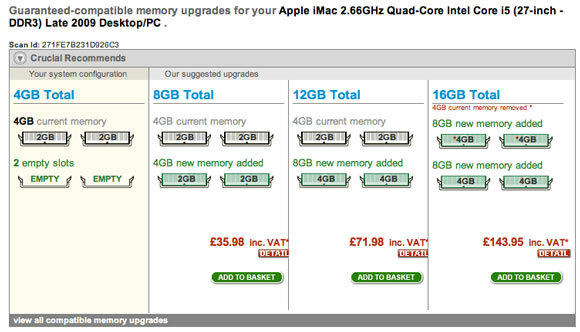
Open de behuizing om het geheugen fysiek te vervangen. De geheugenslots bevinden zich direct naast de CPU. Aan beide uiteinden van de sticks zitten witte vergrendelingen die je naar buiten trekt om het bestaande geheugen vrij te maken. Het terugplaatsen van geheugen kan soms wat kracht vergen, dus zorg ervoor dat je het goed hebt gedaan en druk vervolgens aan beide kanten naast de vergrendelingen. Het moet op zijn plaats vallen en de vergrendelingen komen vanzelf omhoog, hoewel u ze mogelijk moet vergrendelen.
Als je de computer aanzet en hij vreselijk piept, heb je ze waarschijnlijk niet goed geplaatst. Bekijk er een paar YouTube-video's over het vervangen van geheugen voordat u dit probeert, en vergeet niet om een radiator aan te raken of te allen tijde een antistatische polsband te gebruiken wanneer u met het geheugen werkt.

De harde schijf vervangen
Als uw harde schijf defect is, is het vervangen ervan het gemakkelijke deel - het is moeilijker om uw gegevens terug te krijgen en alles van back-ups te herstellen. Gelukkig hebben we de afgelopen maand heel veel artikelen geschreven over het fysiek vervangen van harde schijven en fantastische gratis back-upoplossingen, dus lees ze zeker door:
- Hoe een harde schijf te vervangen Hoe een nieuwe harde schijf te installeren om een oude te vervangen Lees verder
- 5 dingen om te overwegen bij het installeren van een SATA harde schijf 5 dingen om te overwegen bij het installeren van een SATA-harde schijfVoordat u een SATA-harde schijf installeert, zijn er een paar dingen die u moet overwegen, zodat u niets verprutst. Lees verder
Het enige dat u echt moet weten, is welk type harde schijf u momenteel heeft en of uw moederbord SATA aankan. Het artikel waar ik over schreef het toevoegen van een tweede harde schijf Een tweede interne harde schijf fysiek installerenAls je merkt dat je onvoldoende ruimte op de harde schijf hebt, kun je iets verwijderen of wat meer ruimte toevoegen. Lees verder helpt u te begrijpen of u de juiste verbindingen heeft.

De voeding vervangen
De meest voorkomende fout bij elke computer is de voeding, maar het is een redelijk eenvoudig proces om te vervangen. Tenzij u een zeer kleine vormfactor of een alles-in-één pc heeft, zijn ATX-voedingen in principe allemaal hetzelfde. Bij het kopen van een vervanging moet u een paar eenvoudige dingen controleren:
- Dat het uitgangsvermogen voldoende zal zijn. Tenzij je een enorme game-rig gebruikt, is 400-500w meer dan voldoende.
- Dat je genoeg aansluitingen hebt voor al je apparaten.
- Dat je aansluitingen hebt voor je moederbord en videokaart.

Maar eigenlijk werkt elke moderne voeding met uw pc - de enige keer dat ik ooit een probleem heb gehad, is wanneer ik probeer een oude voeding die ik in mijn moderne pc had liggen achteraf aan te passen.
Begin met het openen van de behuizing en identificeer alle bestaande plaatsen waar de voeding op is aangesloten. Er zullen pluggen naar elk van uw fysieke schijven gaan (harde schijven en dvd enz.), Evenals een grote naar het moederbord en mogelijk nog een paar die uw grafische kaart van stroom voorzien. Het zijn deze kleintjes die moeilijk zullen zijn, dus misschien wil je opschrijven waar je heen gaat. De voeding zelf wordt ook in de behuizing geschroefd, meestal met 4 schroeven die u direct kunt vinden wanneer het grote zwarte netsnoer in de behuizing wordt gestoken. Leg de case plat zodat deze niet naar beneden valt en je moederbord raakt als deze loskomt.
Een waarschuwing: Probeer NOOIT de voeding zelf te repareren. Als het kapot is, gooi het dan weg en koop een nieuw exemplaar. Deze dingen slaan massa's stroom op in hun condensatoren lang nadat ze zijn uitgeschakeld, en ze kunnen u een zeer ernstige schok geven.
Conclusie
Zoals u kunt zien, zijn er enkele pc-reparaties die u eenvoudig zelf kunt doen, en het is een leerervaring. Persoonlijk scheur ik pc's uit elkaar en upgrade ik ze sinds ik 10 was - mijn enige motivatie was om ze weer bij elkaar te krijgen voordat vader thuiskwam! Soms werken dingen niet en het kan erg frustrerend zijn. Voor deze tijden kunnen een reservecomputer en een snelle Google-zoekopdracht een redder in nood zijn. Pas op dat u geen andere onderdelen aanraakt en forceer nooit iets.
Heb je zelf DIY-computerreparaties of -upgrades geprobeerd? Laat ons weten hoe het ging in de comments! Heb je liever video-tutorials over hoe je deze upgrades kunt doen?
Afbeelding tegoed: ShutterStock 1, ShutterStock 2, ShutterStock 3
James heeft een BSc in Artificial Intelligence en is CompTIA A + en Network + gecertificeerd. Hij is de hoofdontwikkelaar van MakeUseOf en brengt zijn vrije tijd door met het spelen van VR paintball en bordspellen. Hij bouwt al pc's sinds hij een kind was.